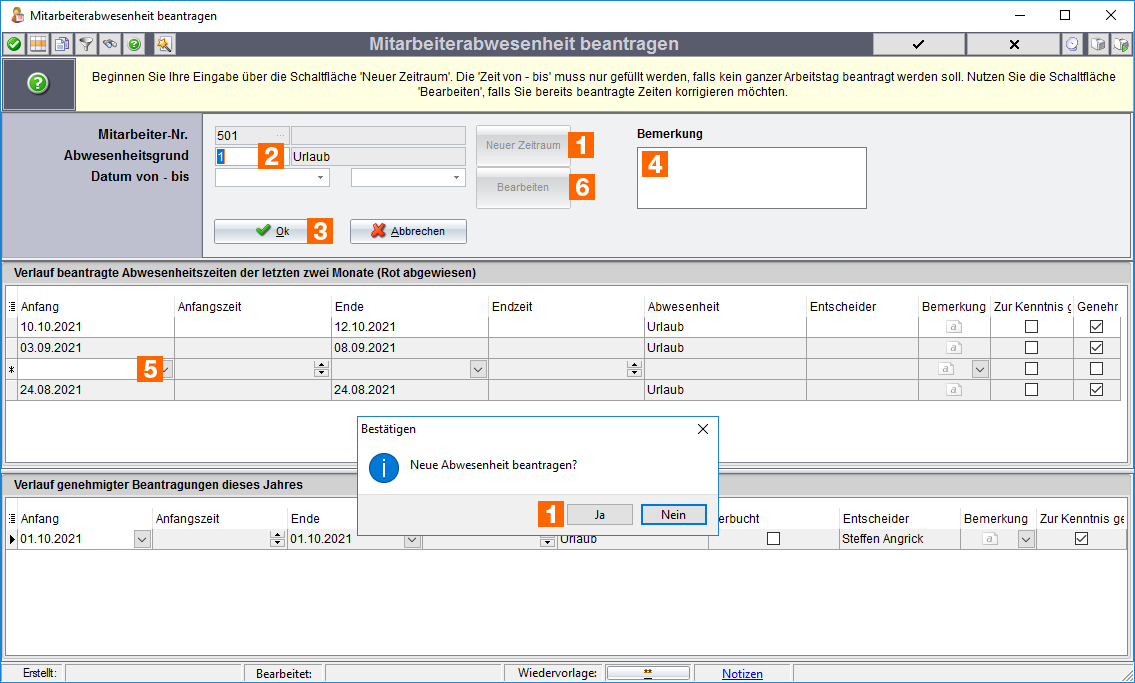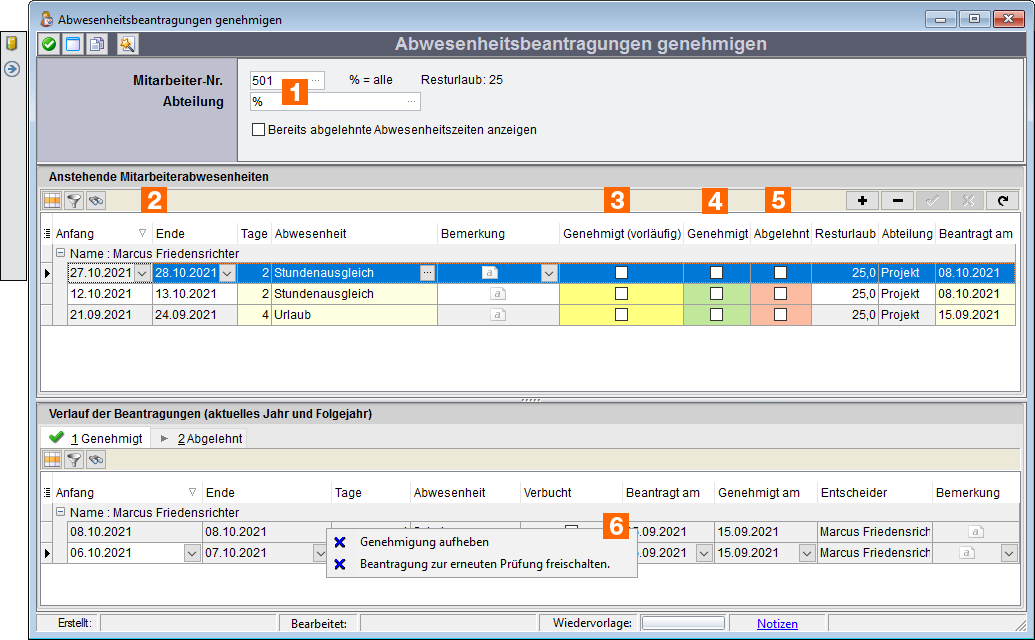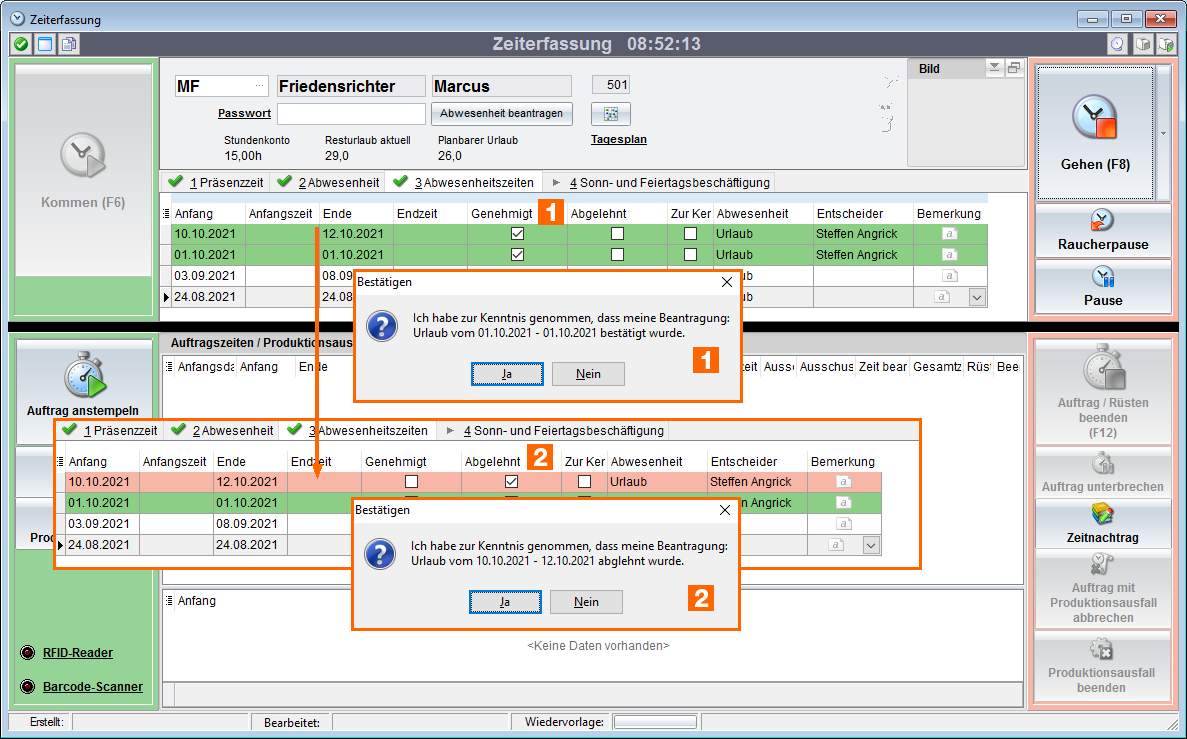Das Genehmigungsverfahren beantragter Abwesenheiten richtet sich prinzipiell danach, ob ein optionaler Vorabgenehmigungsstatus benötigt wird und nach Benutzerrechten der Personalverantwortlichen.
- Genehmigungsverfahren und Berechtigungen
- Genehmigungsverfahren
- Abwesenheitsbeantragungen genehmigen
- Kontextmenü und Optionen
- Dialog Mitarbeiterabwesenheiten beantragen: Abwesenheitsbeantragungen bearbeiten
- Einstieg über das Hauptmenü
- Betriebsdatenerfassung
- Mitarbeiter-Abwesenheiten
- Mitarbeiterabwesenheiten beantragen
- Mitarbeiterabwesenheit beantragen
- Abwesenheitsbeantragung anpassen
- Dialog Mitarbeiterabwesenheiten genehmigen: Abwesenheitsbeantragungen bestätigen, ablehnen
- Einstieg
- Betriebsdatenerfassung
- Mitarbeiter-Abwesenheiten
- Abwesenheitsbeantragungen genehmigen
- Neue Beantragungen verwalten
- Genehmigungen und Ablehnungen bearbeiten
- Quittierung an Mitarbeitende
- Beantragungsfähige Abwesenheiten und automatische Bewilligung
- Beantragungsfähige Abwesenheiten
- Automatische Genehmigung von Abwesenheitsbeantragungen
Im Folgenden werden die Bedingungen für die Bearbeitung und Genehmigung von Abwesenheitsbeantragungen im einstufigen und mehrstufigem Freigabeverfahren beschrieben.
Ohne Vorabgenehmigungsverfahren Voraussetzung für den einstufigen Genehmigungsprozess beantragter Mitarbeiter-Abwesenheiten ist die aktivierte Systemeinstellung Abwesenheitsbeantragung durch Mitarbeiter. Bei dieser Variante findet die Abstimmung der Abwesenheitszeiträume, zum Beispiel in Bezug auf anwesende Vertreter, ausserhalb des Systems ab. Abwesenheiten werden lediglich durch Personalverantwortliche auf formale Richtigkeit geprüft. Voraussetzung für die Freigabe von Abwesenheiten der Mitarbeiter ist die Einstellung im Mitarbeiterzeichnis Abwesenheitsbeantragungen genehmigen - definitiv.
Mit Vorabgenehmigungsverfahren Das erweiterte Genehmigungsverfahren wird über die Systemeinstellung Abwesenheitsbeantragung mehrstufig aktiviert. Die erste Stufe ist in diesem Zusammenhang die Vorabgenehmigung, zum Beispiel seitens eines Abteilungsleitenden. Eine endgültige Genehmigung kann nur von Personalverantwortlichen erteilt werden. Voraussetzung für die Freigabe von Abwesenheiten der Mitarbeitenden sind die Einstellungen im Mitarbeiterzeichnis Abwesenheitsbeantragungen genehmigen - vorläufig sowie Abwesenheitsbeantragungen genehmigen - definitiv. Das Verfahren kann für bestimmte Personen abgewandelt werden über eine entsprechende Kombination dieser Benutzerrechte, um so auch in Ausnahmefällen ein direktes Eintragen (ohne vorherige Freigabe eines Abteilungsleitenden) zu ermöglichen. Das Benutzerrecht Abwesenheitsbeantragungen genehmigen - vorläufig wird hier synonym mit Abteilungsleitenden verwendet und bezieht sich auf alle Mitarbeitenden der gleichen Abteilung. Diese klären den Zeitraum der Abwesenheit und veranlassen eine Änderung des Zeitraums in Absprache mit den Antragstellern. Hinweis: Die Eigenschaft Abteilungsleiter im Mitarbeiterzeichnis ist in diesem Zusammenhang nicht erforderlich. Siehe auch Eintrag Berechtigungsstufen
Nach der Vorabgenehmigung können übergeordnet Personalverantwortliche mittels Benutzerrecht Abwesenheitsbeantragungen genehmigen - definitiv die Genehmigung endgültig erteilen bzw ablehnen. Die Prüfung der prinzpipiellen Ordnungsmäßigkeit der Beantragung wurde aber bereits durch die Vorabgenehmigung bestätigt. Hinweis: Personalverantwortliche können nur mit dem Benutzerrecht Abwesenheitsbeantragungen genehmigen - definitiv, keine Abwesenheiten ohne Vorabgenehmigung freigeben. Soll diese Möglichkeit für bestimmte Personen bestehen, wird zusätzlich das Recht Abwesenheitsbeantragungen genehmigen - vorläufig benötigt.
Mitarbeitende dürfen sich die eigenen Abwesenheiten nicht selbst genehmigen Mit der Einstellung im Mitarbeiterzeichnis Abwesenheitsbeantragungen genehmigen - nicht sich selbst ist die Genehmigung der eigenen Abwesenheiten und Beantragungen im Normfall ausgeschlossen. Für Personalverantwortliche kann diese Einstellung entfernt werden.
Abteilungsleitende mehrerer Abteilungen Abteilungsleitende und Vertreter dieser, die sich nicht selbst die eigene Abwesenheiten genehmigen dürfen, können sich von anderen Personalberechtigten über die Gruppe Sys.Personaldaten.Abwesenheiten.ALohneRecht die Abwesenheiten freigeben lassen. Sind erweiterte Zugriffsbeschränkungen über die Einstellung Bearbeiten Präsenz-/Auftragszeit nur eingeschränkt aktiv, haben nur Personen mit der Eigenschaft Abteilungsleiter Zugriff auf die Daten anderer Mitarbeitenden und können dementsprechend auch die Abwesenheiten freigeben. Über das Modul Abteilungsleitende für mehrere Abteilungen lassen sich Vertreterbeziehungen erstellen, sodass auch diese die Abwesenheiten freigeben können. Hinweis: Für Mitarbeiter der Gruppe Sys.Personaldaten gilt diese Einschränkung nicht.
Ist diese Zugriffsbeschränkung nicht aktiv, können die Abwesenheiten angeschaut und bearbeitet werden, sofern die Berechtigung für die vorläufige oder definitve Freigabe von Abwesenheiten erteilt ist. Achtung: Ist das mehrstufige Freigabeverfahren aktiv und Abteilungsleitende haben lediglich das Recht Abwesenheiten vorab zu genehmigen, ist es diesen nicht möglich in den Präsenz- und Abwesenheits-Modulen Abwesenheiten anzupassen oder direkt einzutragen.
Weiterführende Informationen Berechtigungsstufen: Personalverantwortliche, Abteilungsleitende, Mitarbeitende |
Beantragte Abwesenheiten können über die Oberfläche Mitarbeiterabwesenheiten genehmigen, die Urlaubsplantafel oder das Register Anstehende Mitarbeiterabwesenheiten im Personalassistenten verwaltet werden.
Je nach Systemeinstellung mehrstufige Abwesenheitsbeantragung, werden die Status für Genehmigung bzw. Ablehnung gesetzt. Der Eintrag Abwesenheitsbeantragungen genehmigen - vorläufig wird nur bei aktivem mehrstufigem Prozess angezeigt. Generell werden die Einträge zum Genehmigen, Bearbeiten und Ablehnen nur aktiv mit Berücksichtigung der Berechtigungen.
(1) Abwesenheit genehmigen - vorläufig erteilt die Vorabgenehmigung, zum Beispiel seitens eines Abteilungsleitenden. Mit diesem Status gilt eine Abwesenheit als geprüft und zur Freigabe bereit. Eine endgültige Genehmigung kann nur von Personalverantwortlichen erteilt werden. Siehe Kapitel Genehmigungsverfahren und Berechtigungen. Abwesenheit genehmigen - definitiv trägt die Abwesenheit für den Mitarbeiter in den Urlaubskalender ein. Die Mitarbeitenden erhalten beim Öffnen der Zeiterfassung den Hinweis, dass die Beantragung bestätigt ist und müssen diese als gesehen quittieren. Auf gleiche Art und Weise müssen die Mitarbeitenden eine Ablehnung quittieren, falls die Abwesenheit abgelehnt wurde. Wird eine Abwesenheitsbeantragung entfernt erhalten die Mitarbeitenden keine Information. Diese Funktion ist daher eher zur Korrektur von Fehleingaben geeignet. Siehe Kapitel Quittierung an Mitarbeitende. 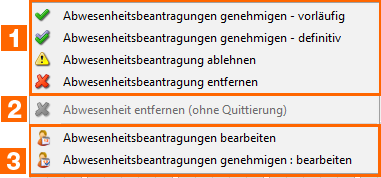
(2) Abwesenheit entfernen (ohne Quittierung) ist aktiv,
(3) Über die Funktion Abwesenheitsbeantragungen bearbeiten lässt sich der beantragte Zeitraum verändern: verkürzen, verlängern oder verschieben. Zusätzlich kann der Entscheider über dieses Bearbeitungsfenster den detailierten Verlauf der beantragten bzw. abgewiesenen Abwesenheiten verfolgen.
Hinweis: Mitarbeiterabwesenheit beantragen ist ebenfalls aus der Zeiterfassung durch die Mitarbeiter zugänglich um Abwesenheiten zu beantragen.
Ist eine Beantragung bereits durch einen Entscheider bewilligt, kann diese über die Funktion Abwesenheitsbeantragungen genehmigen : bearbeiten eingesehen bzw. bearbeitet werden.
|
In den Stammdaten der Abwesenheitsgründe lassen sich die Status für beantragungsfähige Abwesenheiten und automatische Bewilligung dieser verwalten.
(1) Setzen des Status Abwesenheit kann beantragt werden ermöglicht die Steuerung der Auswahlliste der für Mitarbeitende beantragunsgsfähigen Abwesenheiten. 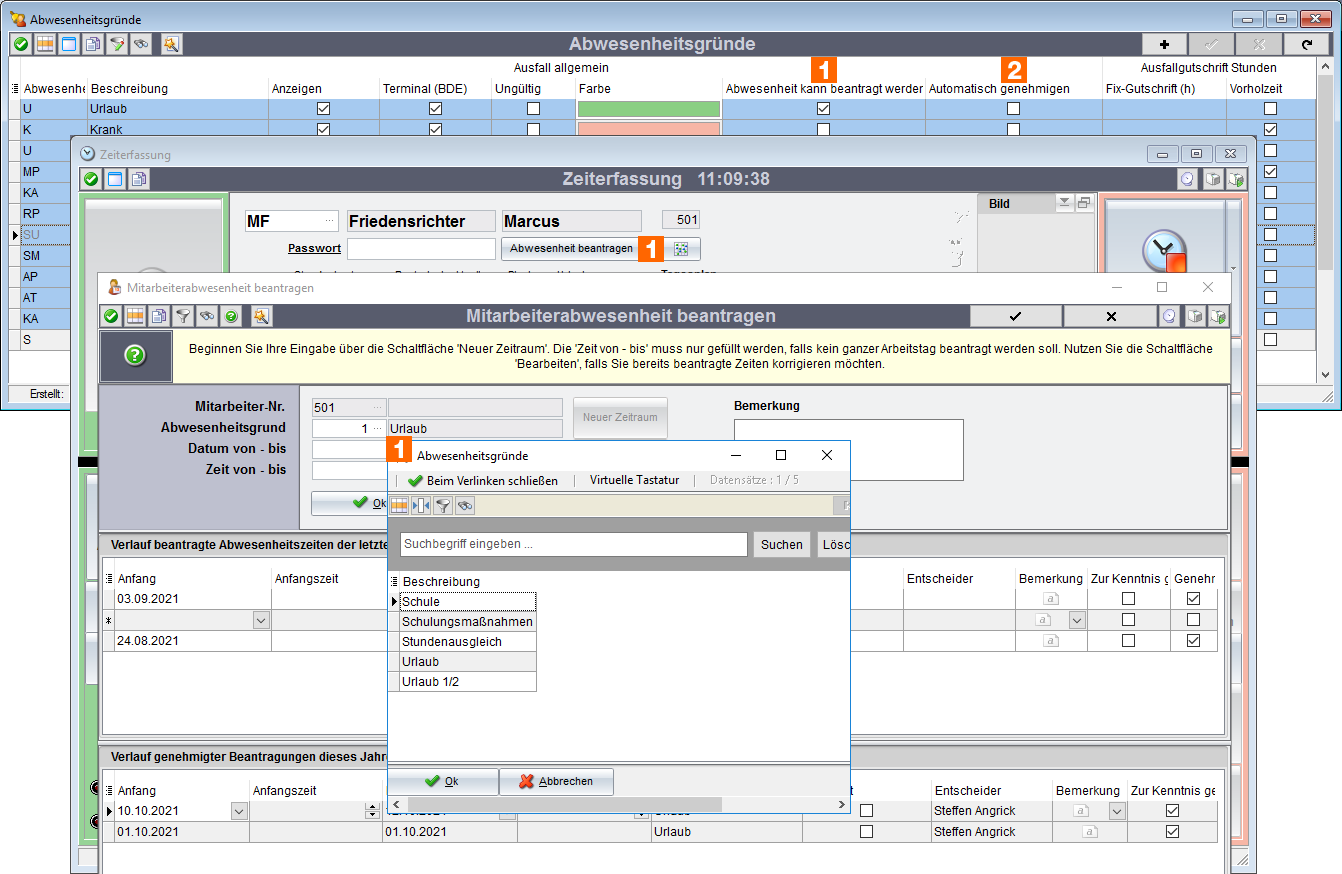
(2) Setzen des Status Automatisch genehmigen ermöglicht die sofortige Quittierung der Bestätigung an die Mitarbeitenden. Diese Einstellung kann für Abwesenheiten verwendet werden, für die keine Zustimmung der Personalverantwortlichen benötigt wird. Das kann beispielsweise für Abwesenheitszeiträume von Auszubildenden, berufsbegleitend Studierende oder Schulungsmaßnahmen von Mitarbeitern gelten.
|
Weiterführende Informationen